
1.新建一个500 * 300像素的文件,背景填充为黑色,然后打上文字,文字颜色为:#F677BA,字体选择比较粗一点的字体,效果如图1

<图1>
2.双击图层调出图层样式,参数设置如图2-7,确定后完成最终效果。参数还需要根据文字的实际大小灵活设置!

<图2 投影设置>

<图3 内阴影设置>

<图4 内发光设置>

<图5 斜面和浮雕设置>
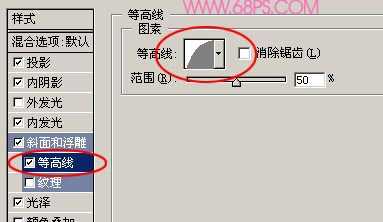
<图6 等高线设置>

<图7 光泽设置>

<图8 最终效果>
原文:http://www.jb51.net/photoshop/3180.html